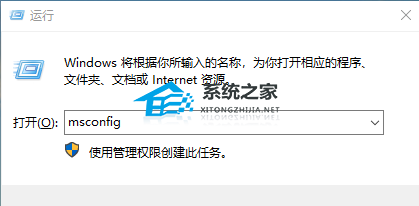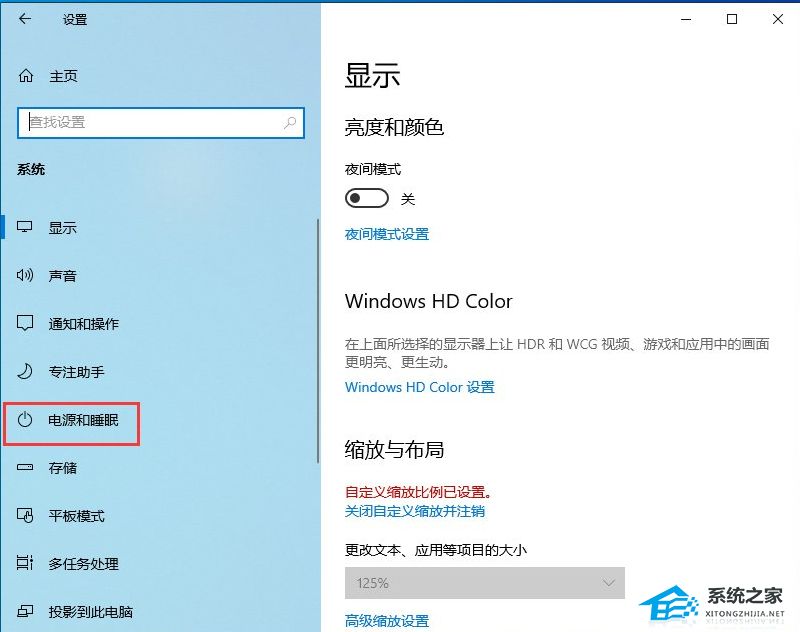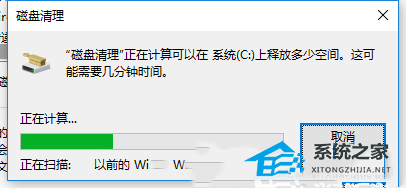Win10系统更新22H2后卡顿怎么解决?五种方法解决Win10系统卡顿不流畅 |
您所在的位置:网站首页 › win10那个版本好打游戏不卡 › Win10系统更新22H2后卡顿怎么解决?五种方法解决Win10系统卡顿不流畅 |
Win10系统更新22H2后卡顿怎么解决?五种方法解决Win10系统卡顿不流畅
|
当前位置:系统之家 > 系统教程 > Win10系统更新22H2后卡顿怎么解决
Win10系统更新22H2后卡顿怎么解决?五种方法解决Win10系统卡顿不流畅
时间:2023-03-21 14:48:50 作者:娜娜 来源:系统之家 1. 扫描二维码随时看资讯 2. 请使用手机浏览器访问: https://m.xitongzhijia.net/xtjc/20221021/252151.html 手机查看 评论 反馈  网盘下载
Win10专业版正版系统(22H2,可更新)
网盘下载
Win10专业版正版系统(22H2,可更新)
大小:4.44 GB类别:Windows 10系统 有用户的电脑系统很久没有更新了,就将其更新到了最新的Win10 22H2版本中,但是在后续的使用中,不知道是怎么回事,电脑运行十分卡顿,针对这一情况,下面小编整理了五种方法解决Win10系统卡顿不流畅的方法,有需要的朋友们可以试着操作看看。 方法一:更改处理器个数(注意:此操作有可能会导致黑屏开不了机) 1、按【 Win + R 】组合键,打开运行,输入【msconfig】命令,按【确定或回车】打开系统配置(建议使用管理权限创建此任务);
2、系统配置窗口中,切换到【引导】选项卡,然后选择当前系统,再点击【高级选项】;
3、引导高级选项窗口中,勾选【处理器个数】,然后选择处理器数即可。
方法二:更改电源设置 1、按【 Win + i 】组合键,快速打开Windows 设置,搜索框可以查找设置,也可以直接找到并点击【系统(显示、声音、通知、电源)】;
2、系统主页设置窗口中,点击左侧的【电源和睡眠】;
3、接着,在右侧找到并点击相关设置下的【其他电源设置】;
4、路径:控制面板 - 硬件和声音 - 电源选项,选择【高性能计划】,并点击【更改计划设置】;
5、路径:控制面板 - 硬件和声音 - 电源选项 - 编辑计划设置,点击【更改高级电源设置】;
6、接着,在电源选项窗口,将 Internet Explorer 和无线适配器设置为【最高性能】;
7、将处理器电源管理中的最小处理器状态调整为【100%】,系统散热方式调整为【主动】,最大处理器状态调整为为【100%】,最后,设置多媒体设置下方的播放视频时为【优化视频质量】即可。
方法三: 1、开启存储感知功能 Win10系统自带的存储感知功能,让系统自动识别出无用的临时文件并将其清理。
打开Windows 设置 - 系统(显示、声音、通知、电源),点击存储,打开存储感知。 2、定期进行磁盘清理 1)、双击并打开桌面上的【此电脑】;
2)、通常C盘为系统盘,所以,右键点击【C盘】,在打开的菜单项中,选择【属性】;
3)、系统(C:)属性窗口中,找到并点击【磁盘清理】,等待扫描完成;
4)、系统(C:)的磁盘清理,会提示可以使用磁盘清理来释放 系统(C:) 上的 多少G 磁盘空间,但是不要着急点确定,而是点击确定左上方的【清理系统文件】;
5)、磁盘清理提示:磁盘清理正在计算可以在 系统(C:)上释放多少空间。这可能需要几分钟时间。等待扫描完成即可;
6)、【勾选】需要删除的文件,最后点击【确定】即可;
7)、磁盘清理完成后,返回到系统(C:)属性,切换到【工具】选项卡。
方法四: 1、桌面右键点击【此电脑】,在打开的菜单项中,选择【属性】; 2、系统主页设置窗口,右侧点击相关设置下的【高级系统设置】;
3、系统属性窗口,切换到【高级】选项卡后,再点击性能(视觉效果,处理器计划,内存使用,以及虚拟内存)下的【设置】;
4、性能选项窗口,点击【调整为最佳性能】,再点击【确定】。
方法五:系统优化 下载的软件,尽量不要安装在系统C盘,安装路径可以选择其它盘。另外桌面尽量不要放太多东西,桌面也是系统C盘。 以上就是系统之家小编为你带来的关于“Win10系统更新22H2后卡顿怎么解决?五种方法解决Win10系统卡顿不流畅”的全部内容了,更多精彩内容请关注系统之家官网。 标签 Win10 22H2 win10Win10 22H2更新失败怎么办?Win10 22H2更新失败的解决方法 下一篇 > Win10 22H2和21H1哪个更稳定?Win10 22H2和21H1哪个好? 相关教程 如何下载最新的Windows系统-2024最新版本Wind... Win10系统与输入法不兼容怎么解决-Win10输入... Win11怎么重装成Win10系统-Win11重装成Win10... Win10 21H2怎么升级到22H2-Windows10升级22H2... Win10电脑打字光标乱跳的解决方法 老电脑装Win10哪个版本比较好-适合老电脑安装... Win10系统哪个好-最干净的Win10系统推荐 2024装哪个系统最好-2024最好的Win10系统推荐 老电脑装Win7还是Win10-适合老电脑安装的系... Win11怎么重装系统Win10
Win10打印机共享0x0000709怎么解决?打印机操作无法完成错误0x0000709解决方法 
Win10 ltsc是什么版本?Win10 Ltsc版和普通版有什么区别? 
机械革命如何进入bios?机械革命进入bios的操作方法 
0xc0000225是什么原因?怎么解决? 发表评论共0条  没有更多评论了
没有更多评论了
评论就这些咯,让大家也知道你的独特见解 立即评论以上留言仅代表用户个人观点,不代表系统之家立场 |
【本文地址】
今日新闻 |
点击排行 |
|
推荐新闻 |
图片新闻 |
|
专题文章 |